Šiame straipsnyje pateikiamos gairės, kaip išlaikyti „Windows 10“ budrus.
Kaip neleisti „Windows 10“ pažadinti?
„Windows 10“ pabudimo procesas neleidžia sistemai pereiti prie miego režimo arba užmigdymo režimo. Tai labai svarbu daugeliu skirtingų atvejų, pavyzdžiui, atsisiunčiant, atliekant sudėtingus modeliavimus ar programinės įrangos kompiliavimą. Vartotojai gali išlaikyti „Windows 10 budrumą“:
1 būdas: miego laiko reguliavimas
Norėdami, kad „Windows 10“ nepabustų, vartotojai gali reguliuoti miego laiką, iš pradžių paspauskite „Windows“ raktas Paieška Nustatymai , pasirinkite jį ir spustelėkite Atviras variantas:
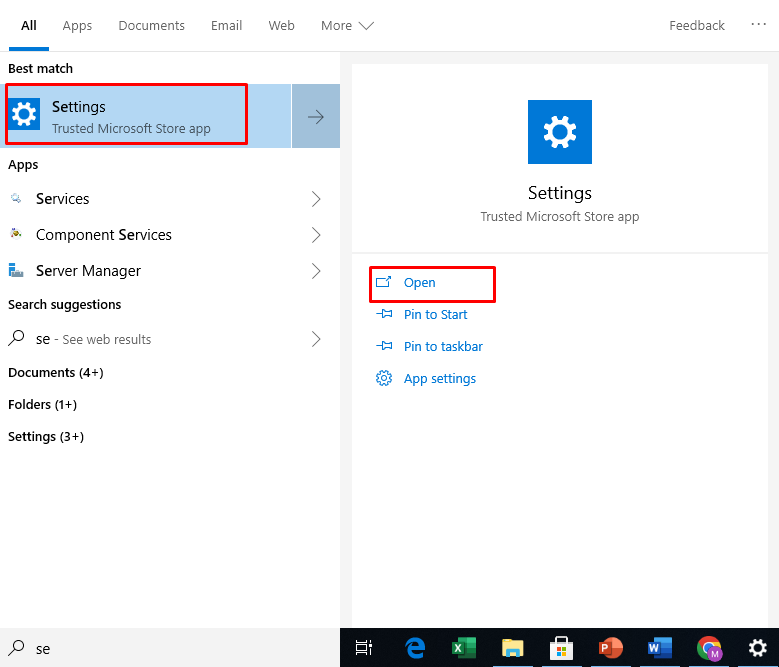
Dabar suraskite ir pasiekite Sistema skirtuką spustelėdami jį:
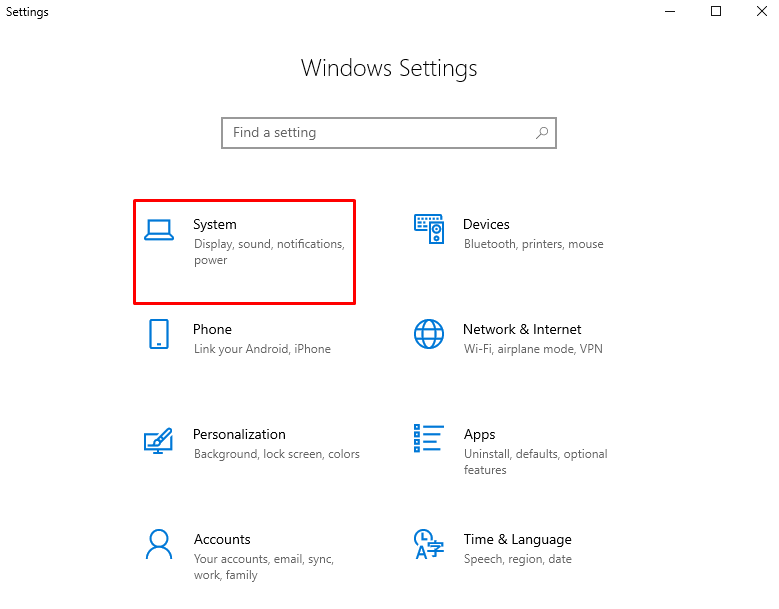
Tada pasirinkite Galia ir miegas variantas:
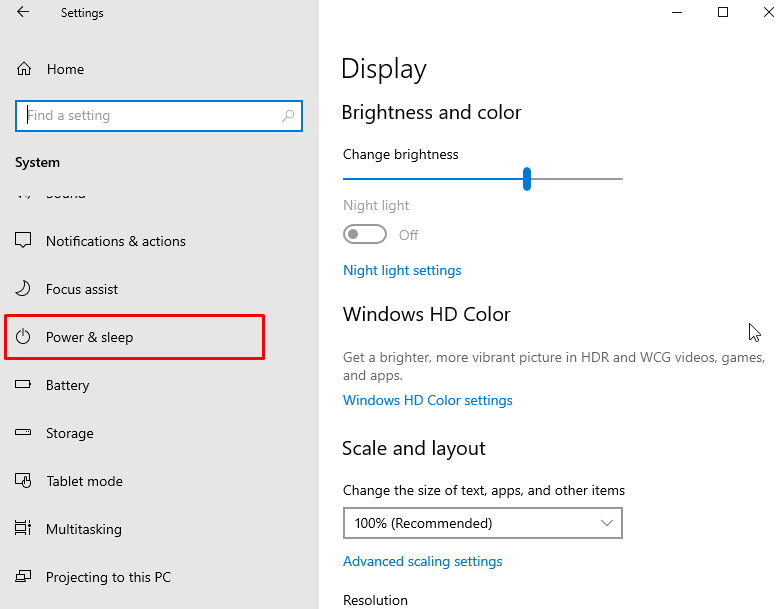
Tada nustatykite ekrano išjungimo laiką į Niekada kada Prijungtas taip pat kai sistema įjungta akumuliatoriaus galia :
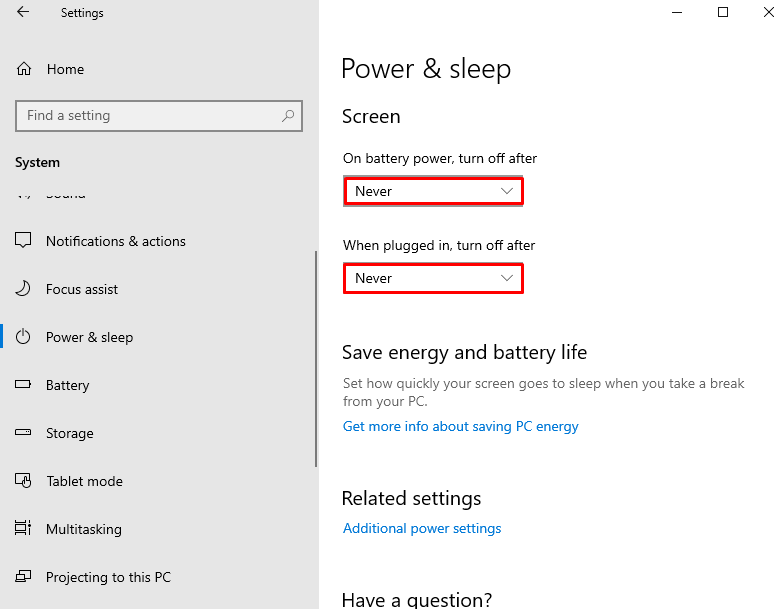
2 būdas: „PowerToys“ įrankių įgalinimas
„PowerToy“ yra „Microsoft“ sukurta programinė įranga. Jis naudojamas siekiant padidinti „Windows“ vartotojų našumą ir našumą. „PowerToys“ turi įrankius, kurie neleidžia „Windows“ pažadinti. Norėdami naudoti šią programinę įrangą:
- Vartotojai pirmiausia turi atsisiųsti iš nuoroda ir įdiekite jį.
- Tada paspauskite „Windows“ raktas Paieška PowerToys (peržiūra) , pasirinkite jį ir spustelėkite Vykdyti kaip administratorius :
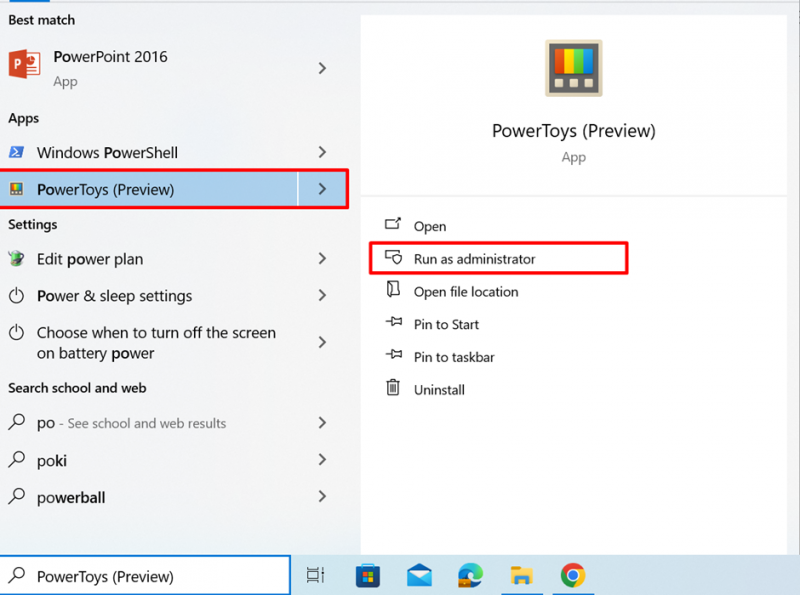
Dabar ieškokite Pabusti iš kairiojo meniu ir atidarykite jį:
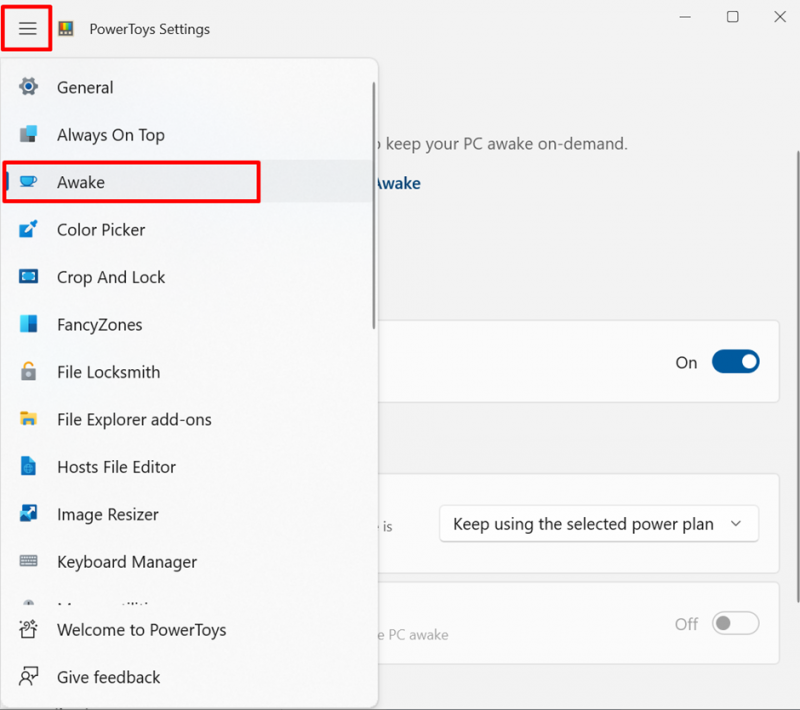
Toliau įjunkite Įgalinti Awake , pasirinkite Režimas Būkite budrūs neribotą laiką , ir įjunkite Laikykite ekraną įjungtą :
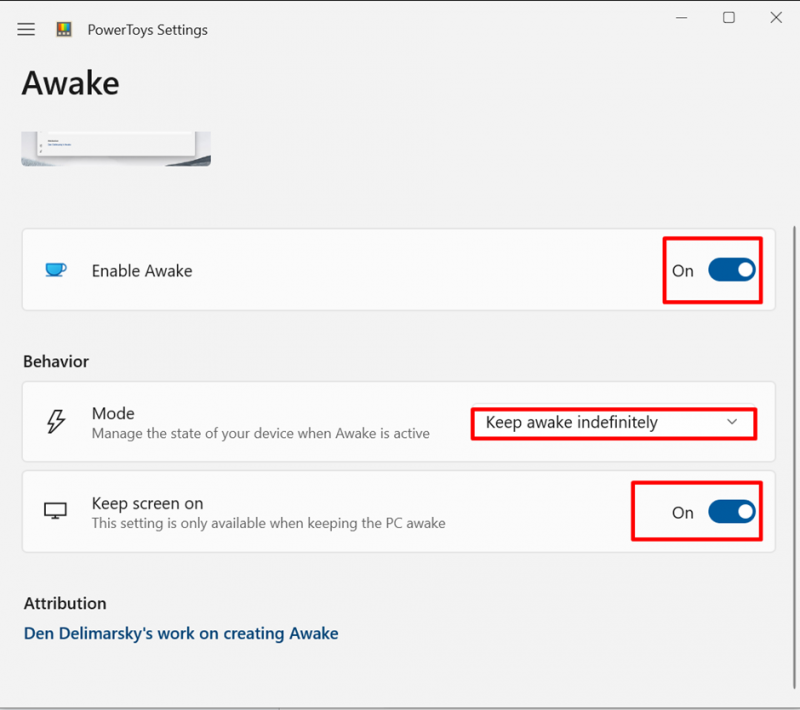
Taip ekranas bus budrus, kol nenurodysite Režimas norėdami išjungti ekraną po nurodyto laiko.
Pastaba: Vėliau vartotojas gali išjungti pažadinimo ekraną jį išjungdamas Įgalinti Awake :
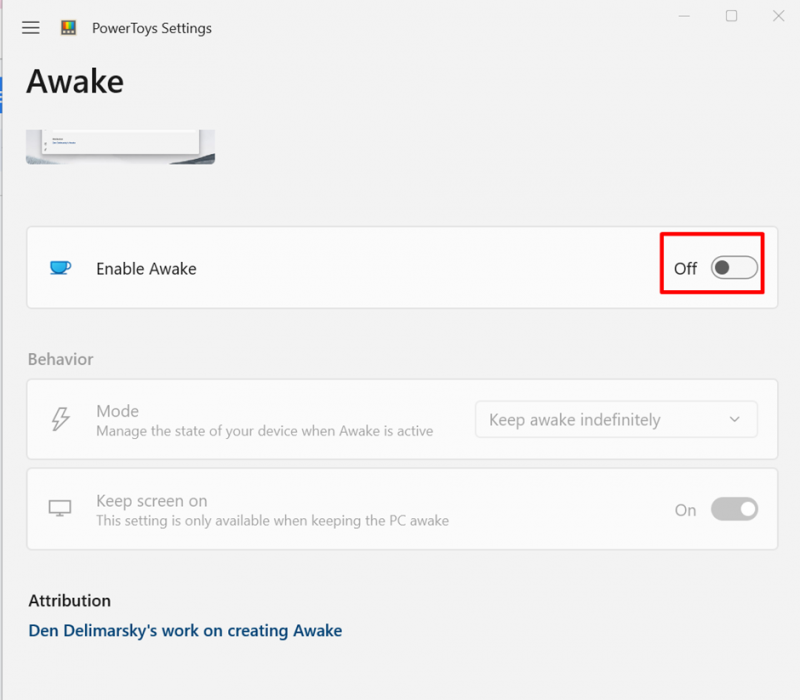
Išvada
Kad „Windows 10“ neveiktų pristabdytosios veiksenos arba neužmigtų, kad būtų geresnis produktyvumas ir pasiekiamumas, nustatykite miego parinktį į „Niekada“. Be to, vartotojai gali naudoti „PowerToys“ įrankius, kurie pagerina „Windows 10“ našumą ir efektyvumą. Šiame straipsnyje demonstruojami būdai, kaip išlaikyti „Windows 10“ budrus.